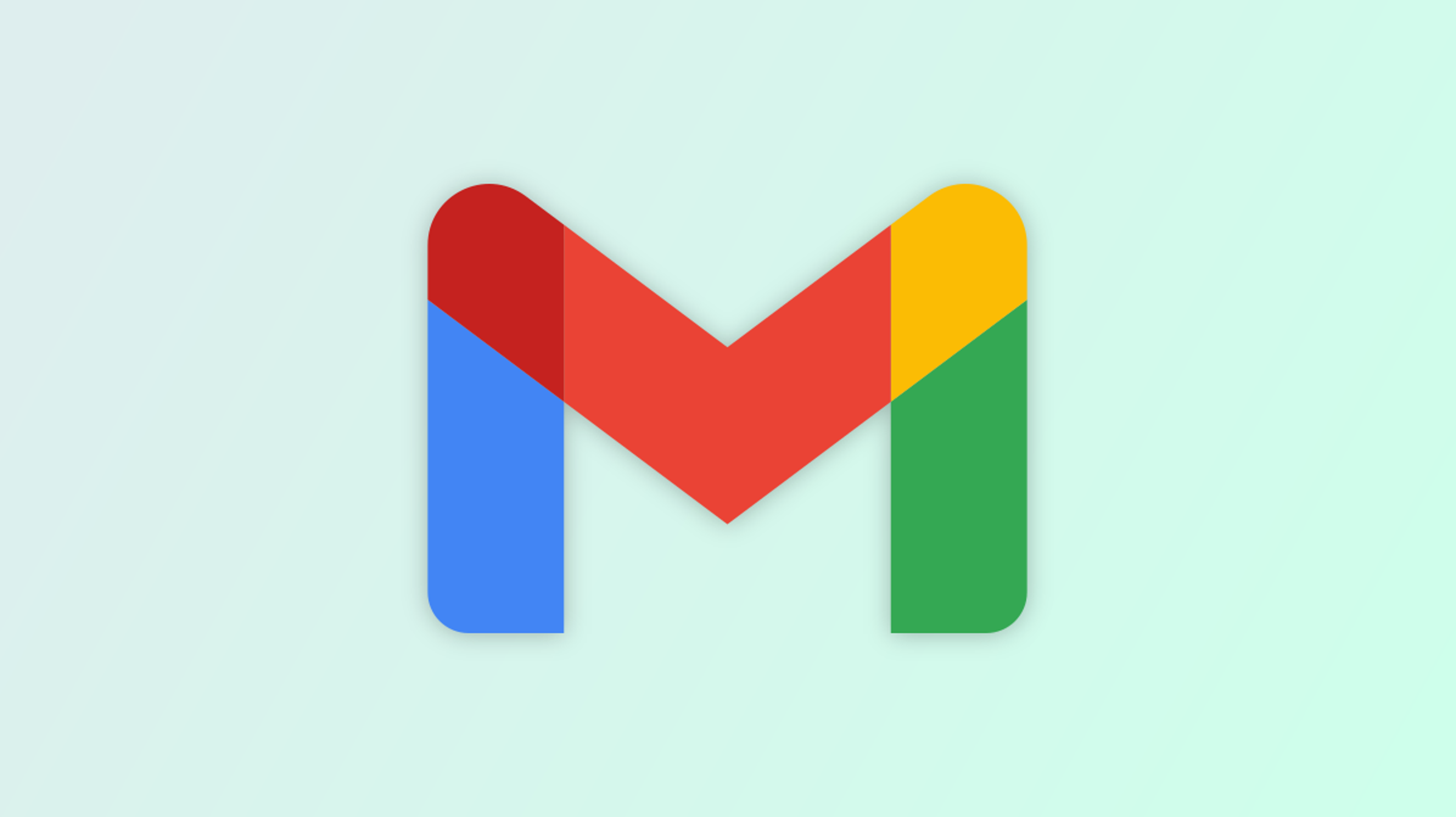Comment étiqueter et déplacer automatiquement les e-mails dans Gmail
Les gens utilisent toutes sortes de méthodes pour organiser leur boîte de réception. Une façon consiste à déplacer les e-mails vers des dossiers spécifiques, qui dans Gmail, sont appelés étiquettes. Nous allons donc vous montrer ici comment étiqueter et déplacer automatiquement les e-mails.
L’utilisation de libellés est particulièrement importante si vous recevez quotidiennement des tonnes de messages. Vous pouvez voir ces e-mails étiquetés dans votre boîte de réception en un coup d’œil. Mais comme ils se déplacent également vers le « dossier » correspondant, vous pouvez également les y voir. Vous pouvez faire tout cela en créant un filtre dans Gmail.
Utiliser un filtre pour étiqueter et déplacer des e-mails dans Gmail
En utilisant un filtre Gmail, vous pouvez définir les critères pour les e-mails entrants, puis appliquer une étiquette aux messages correspondants. Ensuite, vous pouvez sélectionner le dossier de l’étiquette pour voir tous les e-mails avec cette étiquette.
Noter: Ce processus ne supprime pas les e-mails de votre boîte de réception.
Visitez Gmail et connectez-vous si nécessaire. Cliquez sur l’icône d’engrenage en haut à droite pour afficher les paramètres. Ensuite, sélectionnez « Voir tous les paramètres » dans la barre latérale qui apparaît.

Accédez à l’onglet « Filtres et adresses bloquées » dans les paramètres et sélectionnez « Créer un nouveau filtre ».

Dans la boîte qui apparaît, vous allez configurer les critères pour les e-mails que vous souhaitez étiqueter. Vous pouvez saisir une ou plusieurs conditions dans les champs tels que De, Objet, Contient les mots ou Taille. Cliquez sur « Créer un filtre ».

Ensuite, vous allez créer l’action pour étiqueter les e-mails. Cochez la case Appliquer l’étiquette et choisissez l’étiquette dans la liste déroulante.
Si vous souhaitez créer une étiquette, choisissez « Nouvelle étiquette », donnez un nom à l’étiquette et éventuellement imbriquez-la dans une étiquette existante. Cela crée automatiquement un dossier pour l’étiquette en même temps.

Vous pouvez appliquer d’autres actions si vous le souhaitez, telles que Marquer comme lu ou Ajouter une étoile. Vous pouvez également cocher la case du bas pour appliquer également le filtre aux conversations correspondantes. Cela applique déjà le filtre à tous les e-mails de votre boîte de réception. Cliquez sur « Créer un filtre ».

Une fois le filtre créé, tous les futurs e-mails correspondant aux critères recevront le libellé. Vous pouvez le voir dans votre boîte de réception, mais aussi dans le dossier du label.
Affichez la barre latérale sur la gauche et développez Mail si nécessaire. Ensuite, sélectionnez le dossier de l’étiquette et vous verrez que tous les e-mails ont également été déplacés vers cet endroit, ce qui vous permet d’y accéder rapidement et facilement.

Si vous devez modifier un filtre que vous créez, retournez dans Paramètres > Filtres et adresses bloquées, cliquez sur « Modifier » à côté du filtre et apportez vos modifications.
Déplacer ou étiqueter les messages manuellement dans Gmail
Si vous souhaitez déplacer manuellement un message vers le dossier d’une étiquette, vous pouvez également le faire. Cela peut être pratique si vous n’avez pas appliqué le filtre à votre boîte de réception lors de sa configuration.
Sélectionnez l’e-mail dans votre boîte de réception, puis cliquez sur l’icône Déplacer vers en haut. Choisissez le dossier de l’étiquette et le message y sera déplacé.

Cela n’appliquera pas l’étiquette à l’e-mail, mais la déplacera simplement. Si vous souhaitez également appliquer l’étiquette, sélectionnez l’e-mail, cliquez sur l’icône Étiquettes dans la barre d’outils et cochez la case de l’étiquette souhaitée.

L’organisation de votre boîte de réception est essentielle pour éviter que des messages importants ne se perdent dans le chaos. Donc, si c’est une méthode qui, selon vous, fonctionnera pour vous, essayez-la !
Pour une aide supplémentaire avec Gmail, consultez nos guides pour la gestion de la boîte de réception et les étiquettes ainsi que les filtres de messagerie et le système atar.